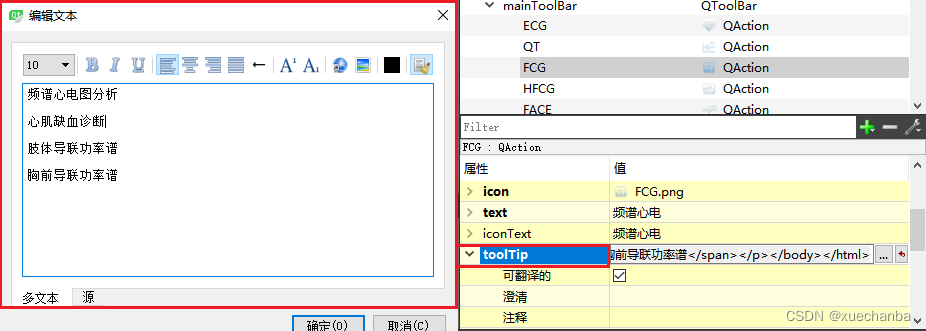Qt |
您所在的位置:网站首页 › QT 自定义工具栏 › Qt |
Qt
|
QMainWindow
同样不勾选(不产生界面) 新建好之后,可以在qmainwindow.h中看到 菜单栏可以不要,但是要有的话,最多只能有1个。 需要添加头文件 #include 和 #include 我们通过帮助文档查看QMainWindow,可以看到这个类给我们提供了一些方法。
此时,运行程序,发现窗体中仍然是光秃秃的,没有出现菜单栏,是因为还需要在菜单栏中添加菜单。 在菜单栏中添加菜单
我们点击QMenu::menuAction()看一下 运行代码:
运行效果如下: 把鼠标放到QAction上,然后按下F1,看看QAction这个类有哪些信号。 我们这里使用 Lambda 表达式来实现新建的功能,这里的“新建”功能只是让它输出一句话,因此,要添加头文件#include 需要注意这里使用了 Lambda表达式 ,因此对于低于 QT5.4 的版本的用户来说,需要在.pro文件中添加配置项 CONFIG += C++11 然后使用 connect 函数将信号和用Lambda表达式实现的槽函数关联起来。 connect(Newmenu,&QAction::triggered, [=]() { qDebug("新建被按下"); } );下面再添加一个菜单项"打开", //添加菜单项"打开",添加动作 QAction *Openmenu = menuFile->addAction("打开"); connect(Openmenu,&QAction::triggered, [=]() { qDebug("打开被按下"); } ); 创建工具栏 – 菜单项的快捷方式工具栏可以有多个。 1、创建工具栏,需要添加头文件 #include 。 2、首先,添加一个工具栏需要使用函数 addToolBar , 关于 addToolBar 函数有几种重载方式。我们来看下, 第一种: void QMainWindow::addToolBar(Qt::ToolBarArea area, QToolBar *toolbar) Adds the toolbar into the specified area in this main window. The toolbar is placed at the end of the current tool bar block (i.e. line). If the main window already manages toolbar then it will only move the toolbar to area. 将工具栏添加到此主窗口的指定区域。工具栏默认被放置在当前工具栏的末尾(在窗口的上方)。如果主窗口已经管理(指定了)工具栏(的位置),那么它将移动工具栏到指定区域。 参数: Qt::ToolBarArea area 表明放置的位置 QToolBar *toolbar 指定哪个工具栏默认放置在上方,如下图所示。
工具栏默认被放置在当前工具栏的末尾(在窗口的上方) 第三种: QToolBar *QMainWindow::addToolBar(const QString &title) This is an overloaded function. Creates a QToolBar object, setting its window title to title, and inserts it into the top toolbar area. 这是一个重载函数。 创建一个QToolBar对象,将其窗口标题设置为title,并将其插入顶部工具栏区域。比如下面代码: QToolBar *toolBar = addToolBar("toolBar");3、最后、然后在工具栏中添加快捷键 // toolBar不可省略,否则不知道是添加在哪个状态 // 参数指向上面提到的菜单项中的动作。 toolBar->addAction(Newmenu); toolBar->addAction(Openmenu); toolBar->addAction(Undomenu);
进行设置,演示如下。 QPushButton *b = new QPushButton(this); b->setText("^_^"); //添加小控件 toolBar->addWidget(b); //信号处理 connect(b,&QPushButton::clicked, [=]() { b->setText(""); } );运行效果如下: 如果允许它移动,但是只允许它移动到左边和右边,那怎么办呢?可以使用工具栏这个类对外提供的 void setAllowedAreas(Qt::ToolBarAreas areas)这个接口进行设置。这个函数的默认值是上下左右都可以。 具体操作如下: // 想要设定工具栏只停靠在左边或右边 -- 因为是多个位置,所以使用位或操作 toolBar->setAllowedAreas(Qt::LeftToolBarArea | Qt::RightToolBarArea );5、解决了停靠的问题之后,又会遇到一个问题,就是当我们拖动窗口时,工具栏会浮动在窗口中。如下图所示现象。 答:工具栏默认是可以浮动的,但是如果不想让它浮动的话,可以使用工具栏这个类对外提供的接口进行设置。 void setFloatable(bool floatable)具体操作代码如下: //想要设定工具栏不允许浮动 toolBar->setFloatable(false);运行代码进行测试: 方法一,在属性栏中添加。 方法二,代码中添加 ui->ECG->toolTip(); |
【本文地址】
今日新闻 |
点击排行 |
|
推荐新闻 |
图片新闻 |
|
专题文章 |
 锚接部件又叫浮动窗口。
锚接部件又叫浮动窗口。 其他也可以,我选这个试试。
其他也可以,我选这个试试。 

 可以点进去看一下
可以点进去看一下  点进去看看,这个函数的使用说明。
点进去看看,这个函数的使用说明。 返回主窗口的菜单栏。如果菜单栏不存在,该函数将创建并返回一个空菜单栏。
返回主窗口的菜单栏。如果菜单栏不存在,该函数将创建并返回一个空菜单栏。 menuAction()返回的是什么
menuAction()返回的是什么

 这是一个重载函数。 这个函数可以很方便的创建一个带有文本的新操作。该函数将新创建的操作添加到菜单操作列表中,并返回它。
这是一个重载函数。 这个函数可以很方便的创建一个带有文本的新操作。该函数将新创建的操作添加到菜单操作列表中,并返回它。
 添加分割线的方法如下:
添加分割线的方法如下: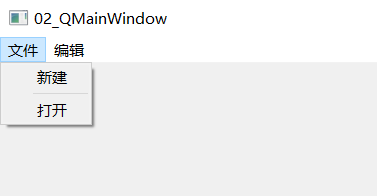

 选择触发triggered(bool checked = false),它是一个带参数的函数,参数的默认值为 false 。
选择触发triggered(bool checked = false),它是一个带参数的函数,参数的默认值为 false 。 对于工具栏位置的指定,有下面几种位置。
对于工具栏位置的指定,有下面几种位置。  比如下面代码是将工具栏放置在窗体的左边:
比如下面代码是将工具栏放置在窗体的左边: 第二种:
第二种: 其次,能否将工具栏做成图片样式。
其次,能否将工具栏做成图片样式。  其实,是在工具栏中添加一个按键。那怎么添加呢?可以使用工具栏这个类对外提供的接口
其实,是在工具栏中添加一个按键。那怎么添加呢?可以使用工具栏这个类对外提供的接口 4、此外、工具栏默认是可以移动的,如果不想让它移动的话,可以使用工具栏这个类对外提供的接口进行设置。
4、此外、工具栏默认是可以移动的,如果不想让它移动的话,可以使用工具栏这个类对外提供的接口进行设置。 
 那如何让他不能浮动呢?
那如何让他不能浮动呢? 给状态栏上的各个动作(action)添加提示信息,
给状态栏上的各个动作(action)添加提示信息,